ارائه کارورزی
- توضیحات
-
منتشر شده در دوشنبه, 30 -3443 03:25
-
نوشته شده توسط آتنا طالبی
-
بازدید: 2572
((بسم الله الرحمان الرحیم))

اینجانب آتنا طالبی کارورزی خود را در فروشگاهی به نام شب نما در لاله زار نو صنف برق شروع کردم
این فروشگاه .نماینده ی رسمی شرکت گلنور در اصفهان میباشد که گلنور خود متشکل از 4 زیر مجموعه به اسمهای پارس نور(پایه ها و برج های خیابانی)نورکار (پروزکتور نورافکن و انواع ال ای دی ها)آرا(لامپ های کم مصرف واستارتر و بالاست های الکترونیکی) و خود گلنور(چراغهای خیابانی )میباشد.
فروشگاه شب نما نماینده تهران این شرکت میباشد .کار این فروشگاه از سال 1386 آغاز و بیشتر در زمینه ی فروش محصولات شرکت گلنور به صورت عمده در سطح لاله زار میباشد.کار حسابداری ما با برنامه حسابداری پاتیس انجام میشود .
پاتریس برنامه حسابداری که کار با آن خیلی راحت و ساده است .فقط کافیست فاکتورهای خود را وارد کامپیوتر کنید
1.کلیه ی دفاتر اتوماتیک تنظیم می شوند
2.سند دوبل آن زده می شود
3. بدهکاری و بستانکاری اشخاص مشخص میشود
4.آمار خرید و فروش کالا محاسبه میشود
عکسی ک در بالا مشاهده میکنید صفحه آغازین پاتریس میباشد
لازم به ذکر است که بگویم وقتی روی دسکتاپ روی ایکون پاتریس کلیک میکنیم پنجره ای باز میشود که اگر به برنامه رمز داده باشیم ابتدا رمز را وارد سپس وارد صفحه ی اصلی که در بالا مشاهده میکنید میشویم
همانطور که ملاحظه میکنید این پنجره شامل آیکونهایی میباشد که به ترتیب از بالا یکی یکی توضیح میدهم
فروش
با ENTER زدن روی فروش کادری باز شده که در آن نام شخصی که به آن جنس فروخته ایم را وارد کرده .تاریخ و شماره فاکتور به صورت خودکار زده میشود و در قسمت شرح با زدن دکمه ENTER و سپس دکمه های PAGE UP و PAGE DOWN جنس فروخته شده را انتخاب میکنیم و در ستونهای کناری که به ترتیب (ستون تخفیف.تعداد جنس.مبلغ فی ومبلغ کل)داده های مربوطه را وارد کرده و در آخر با زدن کلید enter از فاکتور خارج شده و چاپ و ذخیره میزنیم.
نکته: لازم به ذکر است که تمامی انتاب ها در پاتریس با کلید enter میباشد
خرید:
خرید و فروش از نظر ظاهری پنجره ای کاملا شبیه به هم دارند با تفاوت اینکه اینجا باید به جای نام کسی که جنس به او فروخته ایم نام شخص یا شرکتی که از او خرید کرده ایم (خریدار) را انتخاب میکنیم
نکته 2:سیستم پاتریس به صورت خودکار خرید را بدهار و فروش را بستانکار میکند
: دریافت
دراین قسمت اگر چک .پول به صورت نقدی یا اگر به حساب بانکی پول ریخته باشند ثبت های لازم را انجام میدهیم
به طور مثال اگر پولی نقدی دریافت کرده باشیم در قسمت دریافت روی نقدی ENTER زده مبلغ را وارد کرده و بازدن دکمه ESC
چاپ و ذخیره را میزنیم .اما اگر چکی دریافت کرده باشیم در قسمت اسناد با زدن هر عددی پنجره ای باز میشود که شامل 6 ستون میباشد (ردیف .شماره چک جاری.تاریخ چک.بانک.شعبه و مبلغ)میباشد که در کادرها مشخصات چک را وارد مینماییم که به طور اتوماتیک در دفاتر ذخیره میگردد.در ضمن شماره ردیف به صورت خودکار بوده و لازم نیست که وارد کنیم.و در قسمت شرح شرحی مختصر مثلا دریافت چک بابت فاکتور شماره 22 و اگر پول به حساب بانکی ریخته باشند در قسمت بانک عملیات مورد نظر را انجام میدهیم که به صورت خودکار شماره سند و تاریخ زده میشود و حسابها بدهکار یا بستانکارمیشوند
پرداخت:
پرداخت هم از نظر ظاهری بسیار شبیه به دریافت بوده فقط با تفاوت اینکه دریافت چک پول و .. را از مشتری دریافت کرده اما در پرداخت چک پول و... را به بستانکاران پرداخت مینماییم
تفاوت دیگرش این است که فرم پرداخت قسمتی با عنوان (اسناد خودمان )اضافه تر دارد که مثلا اگر چکی از حساب خودمان به بستانکاران بدهیم ثبت یکنیم .به این شکل که با زدن دکمه () در کادر اسناد خودمان و زدن هر عددی پنجره ای باز شده که شماره چک و جاری .تاریخ چک .بانک .شعبه و مبلغ خودمان را ثبت میکنیم

گزارشات :
گزارشات همان طور که از اسمش پیداست بیشتر برای گزارش ونمایش دادن وضعیت کلیه ی حسابها است که شامل 18 گزینه ی زیر میباشد.
1.عمکرد سود و زیان :بازدن دکمه (اینتر )شامل 2 گزینه میشود
الف:تا اخرین عملکرد:عملکرد سود و زیان را تا اخرین سند و به روز به ما نشان میدهد
ب:تا تاریخ دلخواه :عملکرد سود و زیان را تا هر تاریخی که بخواهیم مثلا 2 هفته قبل نشان میدهد
2.ترازنامه :
دوباره با زدن اینتر و انتخاب این ایتم پنجره ای باز میشود که شامل :
الف:تا اخرین عملکرد:خلاصه ترازنامه را به روز به ما نشان میدهد
ب:تا تاریخ دلخواه : خلاصه ترازنامه را از هر تاریخی تا تاریخ دلخواه نشان میدهد
3.گزارش اسناد که شامل :
الف:دفتر اسناد دریافتنی :شامل دو قسمت همه اشخاص و لیست اشخاص است
که همه اشخاص تمام اسناد دریافتی را نشان داده و لیست اشخاص اسناد دریافتنی شرکت یا شخصی خاص را نمایش میدهد
ب:بررسی چکهای معیوب :
به صورت اتوماتیک سیستم حسابداری را چک میکند که اگر چک معیوبی وجود داشت نمایش دهد تا رسیدگی شود
ج:اسناد در جریان وصول :
همه اشخاص:تمامی اسناد در جریان را نشان میدهد
لیست اشخاص:اسناد در جریان مشتری یا تاریخ مورد نظر را نشان میدهد
د:اسناد واگذارشده:
همه اشخاص:تمامی اسناد واگذارشده را نشان میدهد
لیست اشخاص:اسناد واگذارشده شرکت. مشتری یا تاریخ مورد نظر را نشان میدهد
ه:اسناد وصول شده:
همه اشخاص:تمامی اسناد وصول شده را نشان میدهد
لیست اشخاص:اسناد وصول شده شرکت. مشتری یا تاریخ مورد نظر را نشان میدهد
و:اسناد پرداختی خودمان:
همه اشخاص:تمامی اسناد پرداختی خودمان را نشان میدهد
لیست اشخاص:اسناد پرداختی ما که به شرکت. مشتری مورد نظردادیم را نشان میدهد
ث:اسناد برگشتی مشتری:
همه اشخاص:تمامی اسناد برگشتی را نشان میدهد
لیست اشخاص:اسناد برگشتی تاریخ یا مشتری مورد نظر را نشان میدهد
ج)اسناد برگشتی خودمان :
همه اشخاص:تمامی اسناد پرداختی خودمان را نشان میدهد
لیست اشخاص:اسناد پرداختی ما که به شرکت. مشتری مورد نظردادیم را نشان میدهد
چ)دفتر کل اسناد:
با انتخاب این مورد کادری باز شده که شامل (اسناد خرج شده.عودت شده.اسناد برگشتی.اسناد دریافتی.درجریان وصول و وصول شده)
میباشد.که با تیک زدن هر کدام از موارد و تایید کردن کادری باز میشود که:
همه اشخاص:تمامی اسناد مربوط به مورد انتخاب شده را نشان میدهد
لیست اشخاص: اسناد مربوط به مورد انتخاب شده برای شخص یا شرکت مورد نظر را نشان میدهد
ح)مقایسه چکهای دریافتی با پرداختی:
با زدن دکمه اینتر جهت انتخاب پنجره ای باز میشود که شامل :
از تاریخ .....تا تاریخ......
که باید تاریخ های مورد نیاز را زده و اینتر کنید
خ)اسناد تظمینی دیگران نزد ما:
همه اشخاص:تمامی اسناد دیگران نزد ما را نشان میدهد
لیست اشخاص: اسناد مربوط به مورد انتخاب شده برای شخص یا شرکت مورد نظر را نشان میدهد
ع)اسناد تظمینی ما نزد دیگران:
همه اشخاص:تمامی اسناد ما نزد دیگران را نشان میدهد
لیست اشخاص: اسناد امانی انتخاب شده برای شخص یا شرکت مورد نظر را نشان میدهد
4.تراز حسابها:
الف)تراز ازمایشی
که خود این قسمت به سه بخش تقسیم میشود
تراز ازمایشی: برای گرفتن این تراز به سه صورت کل .معین.تفضیلی.و بعد از انتخاب هرکدام به سه صورت 2.3و4ستونی و پس از انتخاب این مورد میتوانیم تراز را برای یک شخص یا همه ی اشخاص به سه صورت تااخرین عملکرد تا تاریخ دلخواه تا سند دلخواه مشاهده کرد
تراز سود و زیان:فقط سود و زیان را به سه حالتتااخرین عملکرد تا تاریخ دلخواه تا سند دلخواه نشان میدهد
تراز درختی:مجموعه کل و معین را به صورت شاخه ای نمایش میدهد و به سه حالتتااخرین عملکرد تا تاریخ دلخواه تا سند دلخواه نشان میدهد
صورت وضعیت روزانه:ترازی به صورت روزانه به ما نشان میدهد .یعنی از تاریخ ....تا تاریخ.....را در اختیار ما میگذارد
تراز کل:تراز کل حسابها میباشد که به سه حالتتااخرین عملکرد تا تاریخ دلخواه تا سند دلخواه قابل مشاهده است و همچنین به سه شکل کل و معین و تفضیلی با ستونهای انتخابی 2 .3 یا 4 ستونه برای یک یا همه ی اشخاص قابل مشاهده است
تراز فروش:ترازی که در ان به صورت تک تک سود هر جنس یا هر شخص را میتوان دید از هر تاریخ تا تاریخ دلخواه و به صورت روز
صورتحساب اشخاص:5.
با فشردن این آیتم میتوان صورتحساب تمامی حسابها به صورت کل یا جزمشاهده کرد به طور مثال تمامی بانکها تمامی جاری اشخاص(تمامی مشتریان حقیقی و حقوقی)صندوق.هزینه ها.اسناد.موجودی و همه و همه را میتوان به چند صورت زیر مشاهده کرد
1.صورنحساب کل
2.گزارش خرید و فروش
3.گزارش دریافت و پرداخت
4.ورود و خروج کالاهای خدماتی
5.فاکتورهای امانی
6.صورتحساب انتخابی
از اسم هر کدام کاملا مشخص و واضح است که مربوط به چه کاری میباشند
6.مانده حساب اشخاص
1.لیست بدهکاران :نمایش تمامی بدهکاران
2.لیست بستانکاران : " " بستانکاران
3.بدهکاران و بستانکاران: نمایش تمامی بدهکاران و بستانکاران کنار هم
4.به سقف اعتبار رسیده:نمایش مشتریانی که فاقد اعتبارند و ما از قبل سقف اعتبار انها را به سیستم داده ایم
5.بدهکاران قدیمی:نمایش بدهکارانی ک از سالهای قبل مانده حساب دارند
6.حساب کارمندان:نمایش بدهی و بستانکاری کارمندان
7.سهامداران:نمایش اشخاصی که سهمه در فروشگاه دارند
8.کل بدهکاران اقساطی:مربوط به بدهی های قسطی میباشد
9.محاسبه راس حسابها:امکان براب یک شخص یا همه اشخاص وجود دارد.راس بدهی را نشان میدهد
چاپ فاکتور7.
این قسمت شامل 4 گزینه میباشد
فاکتور فروش فاکتور خرید برگشت از فروش برگشت از خرید
که پس از انتخاب هر کدام شماره مورد نظر را وارد کرده سپس اینتر و فاکتور مورد نظر چاپ میشود
لیست فاکتورها8.
که شامل گزینه های زیر است
1. فاکتورهای فروش:تمامی فاکتورهای فروش را به سه حالت با مرجوعی*بدون مرجوعی*فقط مرجوعی نشان میدهد
2.فاکتورهای خرید:
3. لیست فاکتورهای امانی:به سه حالت دریافت کالای امانی *پرداخت کالای امانی*دریافت و پرداخت کالای امانی
4.مغایرت فاکتورها:اگر مغایرتی وجود داشته باشد با اینتر کردن نمایش میدهد
5.پیش فاکتورهای خرید و فروش:نمایش به سه حالت
کامل شده کامل نشده و همه
6.لیست حواله های خرید: به 5 حالت
لیست کامل سفارشات سفارشات جهت انبار سفارشات جهت مشتری سفارشات جهت تولید لیست کل مغایرت ها
7.فاکتورهای تصویه نشده اقساطی
تمامی فاکتورهای قسطی را به سه حالت : با مرجوعی*بدون مرجوعی*فقط مرجوعی
8.لیست اقساط عقب مانده: با انتخاب این گزینه کادری باز شده که در ان ابتدا باید تاریخ مورد نظر را وارد کنیم تا نمایش دهد
9.لیست بیجک های باربری : تاریخ از ما میخواهد چه به روز چه تاریخ مورد نظر را وارد میکنیم لیست را نشان میدهد
لیست اشخاص9.
این قسمت تقریبا شباهت به دفتر تلفن و ادرس دارد لیست تمامی اشخاص حقیقی و حقوقی را با تلفن .همراه و ادرس در اختیار ما میگذارد
10.نمودارها
با اینتر روی این ایتم پنجره زیر باز میشود که نمودارها را برای یک کالا یا کالای مورد نظر نمایش میدهد
11.دفتر روزانه
همان طور که از اسمشان مشخص هست دفاتر مربوط به هر کدام از موارد بالا را نشان دهد
12.گزارش بانک
ددر هر کدام از قسمت های بالا همانطور که از نامشان معلوم هست با اینتر کردن روی هر کدام کادری باز میشود
لیست بانکها و همه بانکها که هرچیزی مد نظرمون باشه را باید انتخاب میکنیم مثلا با انتخاب گزینه ی پاس چک کادری باز شده لیست بانکها و همه بانکها که اگر لیست را اینتر کنیم تمامی بانکهایی که به سیستم از قبل معرفی کردیم را نمایش میدهد و با انتخاب بانک موری نظر مثلا ملی تمامی چکهای پاس شده از ملی را نشان میدهد اما اگر همه ی بانکها را اینتر کنیم تمام چکهای پاس شده ی کل بانکها را نشان میدهد
13.تراز کالا
تراز مربط به یک کالای خاص را میتوان در این قسمت مشاهده کرد اعم از قیمت تمام شده ان کالا .سود و زیان ان هزینه های مربوط به ان و ..
14.کاردکس کالا
با انتخاب این گزینه لیست تمامی اجناس و کالاها در اختیار ما قرار میگیرد که میتوانیم از لیست فوق جنس یا کالای مورد
نظر را انتخاب کنیم
و تمام عملیات و گردش مربوط به یک کالا در هر تاریخ و در هر انبار به طور کامل و ریز نشان میدهد
مثلا : یک کالا در چه تاریخی . چه قیمتی .چه تعدادی خریداری شده(ورود) و چه تاریخی .چه قیمتی .چه تعدادی فروش رفته (خروج)
و مانده آن کالا را در تاریخ دلخواه میتوان دید
15.آمار کالا که توضیح هرکدام به شرح زیر است:
موجودی کالا در انبار:با انتخاب این ایتم که به سه حالت به ترتیب نام . کد و سریال قابل مشاهده میباشد میتوان موجودی ها را مشاهده کرد.
موجودی کالا در محدوده تاریخ:این ایتم مثل ایتم بالا است با این تفاوت که در بالا به روز نشان میدهد اما اینجا تا هر تاریخی که مد نظر باشد نمایش میدهد
فهرست کالاها: که خود شامل موارد زیر است
که هرکدام کاملا واضح است که مربوط به چه کاری میباشند
کنترل انبارها:با انتخاب این مورد پنجره زیر باز میشود
که همان طور که ملاحظه میکنید شامل نام تمامی اجناس با درصد تخفیف تعداد خریداری شده (ورود) تعداد فروخته شده (خروج) و مانده در انبار را گزارش میدهد
کالاهای به نقطه سفارش رسیده:که میتوان این مورد را به 4 حالت زیر مشاهده کرد
نمایش کالاهای زیر نقطه سفارش*نمایش کالاهای بالای نقطه سفارش*نمایش همه*بدون نقطه سفارش
سود و زیان کالاها:با انتخاب این ایتم پنجره زیر نمایش داده میشود:
که عملکرد مربوط به هر کدام را با انتخاب ان گزینه میتوان مشاهده کرد
گزارش جا به جایی کالا در انبار:با انتخاب این گزینه میتوان جابه جایی کالاها در انبارها را در تاریخ های مختلف مشاهده کرد مثلا میتوان دید که یک کالا در چه روزی از انبار شماره 1 به انبار شماره 2 انتقال یافته است
آمار کالاهای امانی:به 3 حالت میتوان مشاهده کرد
دریافت و پرداخت امانی * دریافت کالای امانی *پرداخت کالای امانی
تاریخ انقضا کالاها:در این قسمت کادری باز میشود که در ان نوشته شده تعداد روز....کالاهایی که مدتی از خرید انها گذشته
که ما باید تعداد روز مورد نظر را وارد کرده سپس داده ها را به ما نشان میدهد
آمار خرید و فروش کالا:با انتخاب این گزینه پنجره زیر باز میشود
که برای هر کدام امکان مشاهده بامرجوعی و بدون مرجوعی وجود دارد
16.گزارش انبار:
میتوان گزارشی برای یک شخص یا همه ی اشخاص در زمینه ی یک کالا یا تمام کالاها در یک انبار یا تمامی انبارها در تاریخ خاص مشاهده کرد
17.عملکرد کاربران :درصورت نیاز مدیر عامل و حسابدار برای سیستم معرفی میگردد و عملیات هر کدام را در این آیتم میتوان دید
18.لیست کالاها:به 3 حالت به ترتیب نام به ترتیب کد و به ترتیب سریال کالاها و اجناس را به ما نشان میدهد
بانک و چک
به ترتیب گزینه ی اول برای دریافت از اشخاص به بانک و ثبت وصولی مورد استفاده قرار میگیرد
دومی گذاشتن چک مشتریان به حساب خودمان
سومی ثبت چک برگشت شده از مشتریان
چهارم نقدکردن چک مشتری
پنجم نقد کردن چک خودمان
ششم مشاهده هر چکی که بخواهیم با وارد کردن شماره سند یا شماره دفتری ان
هفتمی برای حذف یک چک میباشد
هشتمی حذف اخرین عملیات چک میباشد که با شماره ی هفت در ارتباط است یعنی اگر چکی را خواستیم حذف کنیم باید عملیات 7 و 8 هر دو را انجام دهیم
حقوق و دستمزد
این قسمت فقط مربوط به پرسنل میباشد اعم از معرفی پرسنل به سیستم.اضافه کاری مرخصی کسر کار.عیدی پاداش جریمه.وام و مساعده.حضور و غیاب .صدور فیش حقوقی.لیست حقوق و دستمزد.لیست مالیات حقوق .لیست بیمه.لیست کامل کارمندان.کل اضافه کاری مرخصی و غیبت.و تنظیمات حقوق و دستمزد میباشد
سند حسابداری
شامل 6 گزینه میباشد
1.سند حسابداری:برای زدن سند حسابداری به طور دستی از این ایتم استفاده میشود
2.سند انبارداری:کلیه اسناد مربوط به انبار را در این قسمت عمل میکنیم (که مربوط به کارخانه های تولیدی است)
3.نمایش سند (سند روکش):کلیه ی عملکرد ها را از ابتدا تا انتها به صورت شماره سند یا تاریخ سند و به صورت دلخواه(انتخاب اسناد مورد نظر مثل بانک.خرید یا فروش) را میتوان دید
4.حذف کامل سند:در صورت نیاز (اشتباه) میتوان سند دلخواه را حذف نمود
5.انتقال سند به سند دیگر:برای کمتر شدن تعداد و حجم سندها از این گزینه استفاده میشود به این صورت که شماره سند دلخواه را انتخاب نموده و به هر شماره سند مورد نیاز انتقال میدهیم
6.درج سند بین اسناد:
در صورت جا ماندن سندی در تاریخ مشخصی برای جا دادن در سندی دیگر از این گزینه میتوان استفاده کرد
معرفی اشخاص
برای معرفی کردن شرکتها و اشخاص (مشتریان) به سیستم از این قسمت استفاده میشود
با وارد کردن کد.نام .تلفن.همراه.آدرس.سقف اعتبار در صورت لزوم
معرفی کالا
این قسمت هم مثل بالا با تفاوت اینکه اینجا کالا و اجناس را به سیستم معرفی و ثبت میکنیم
خدمات کالا
که هر کدام از قسمت ها به شرح زیر است
برگشت از فروش:برگشت از فروش که ماهیتی بدهکار دارد وقتی مورد استفاده قرار میگیرد که مشتری جنس را به ما برگرداند .که در این قسمت عمل میکنیم به طوری که نام شخص و جنس برگشت شده را عمل کرده سیستم به طور خودکار ان شخص را بستانکار میکند
برگشت از خرید:این گزینه هم مثل برگشت از فروش است اما بالعکس چون ماهیتش بستانکار بوده و ما جنس خریداری شده را به شخص پس میدهیم که ما بستانکار شده و ان شخص چون جنسش را پس گرفته بدهکار میباشد
تولید کالا:این قسمت برای کارخانه ها و مکان های تولیدی میباشد ما چون نماینده فروش هستیم این قسمت را از پاتریس نخریدیم
جابه جایی کالا در انبار:برای انتقال یک کالا از یک انبار به انبار دیگر از این قسمت استفاده میکنیم
دریافت کالای امانی:اگر کالایی را به صورت امانی دریافت کنیم از اینجا عمل میکنیم که هم در سیستم ثبت بشود هم رسید به شرکت یا شخص بدهیم
پرداخت کالای امانی:این هم مثل دریافت کالای امانی است با این تفاوت که اینجا ما جنس یا کالایی را جهت نمونه به صورت امانی به شخص یا شرکت پرداخت کرده ایم
پیش فاکتور فروش:مشابه فاکتور فروش میباشد با این تفاوت که شخص بدهکار نمیشود و از انبار کالا کسر نمیگردد و با زدن کلید پیش فاکتور به فاکتور فروش تبدیل میشود
پیش فاکتور خرید: مشابه فاکتورخرید میباشد با این تفاوت که شخص یا شرکت بستانکار نمیشود و به موجودی کالا اضافه نمیگردد و با زدن کلید پیش فاکتور به فاکتور فروش تبدیل میشود
واردات و ترخیص کالا:این قسمت مربوط به بازرگانان و شرکت های وارداتی میباشد که باید به صورت جداگانه از پاتریس خریداری شود
بخش تخصصی:این قسمت مربوط به فروشگاه ها نمیباشد و باید به صورت جداگانه از پاتریس خریداری شود جهت فروشندگان خاص(ویزیتور)
اصلاحات
که شامل 4 گزینه میشود
دفتر اصلاحات:کلیه ی اصلاحات انجام شده در این آیتم ثبت شده و میتوان دید(جهت مدیریت سیستم)
حواله .واریز نقدی.هزینه:جهت اصلاح یا حذف آیتم انتخابی حواله یا واریز نقدی یا هزینه
سند قسط بندی:برای اصلاح سندهای قسط بندی
اشخاص و کالاها:برای اصلاح اشخاص و کالاها مثل تغییر کد اشخاص و کد کالا .حذف کد کالا و کد اشخاص و ترکیب اشخاص .ترکیب کالاها
تنظیمات
تنظیم محیط کاری
کلیه ی تنظیمات مربوط به سیستم پاتریس در این قسمت انجام میشود مثل شکل ظاهری فاکتور فروش که ستون تخفیف داشته باشد
یا نداشته باشد.یا مثل اینکه چاپ فاکتور با سربرگ فروشگاه یا شرکت - چاپ مانده حساب قبلی در فاکتورو...باشد
معرفی بانکها:کلیه ی بانکها در این قسمت معرفی مینماییم
معرفی انبارها:کلیه انبارها در این قسمت معرفی مینماییم
معرفی واحدها:در این قسمت میتوان واحد ها را معرفی کرد منظور از واحدها:واحدهای مقیاسی است مثلا (عدد.کیلوگرم .دستگاه.گرم.کارتن .متر.مثقال.کیلو.شاخه)
انبار گردانی:تنظیم واقعی موجودی کالا و موجودی کامپیوتر (کسری یا اضافه رامحاسبه نموده و در حسابداری بدهکار و بستانکار مینماید)
صدور بیجک باربری:فرمی آماده در پاتریس جهت رسید ارسال کالا که در آن نام فرستنده .گیرنده.باربری.مقصد . مبدا و تعداد مشخص میشود
ایجاد حساب جدید: از این آیتم جهت ایجاد کردن چند گروه حسابداری میتوان استفاده کرد(مثلا کالایی یا مشارکتی را با دیگری به صورت جاگانه از فروشگاه و حساب های آن داشته باشیم)
امور کاربران و رمزها:جهت قفل نمودن دسترسی قسمتهای مختلف این سیستم به کار میرود(مثال :مدیر سیستم نمیخواهد حسابدار بفهمد جمع خرید .فروش .تراز و غیره چقدر است در این حالت ایتم های دلخواه قفل مینماید)
تهیه ی کپی پشتیبان: از حسابها در پایان هر روز به 3 روش میتوان پشتیبان گرفت
1.بر روی فلش 2.روی هارد کامپیوتر 3.ذخیره روی ایمیل
تنظیمات و صدور چک:این گزینه دارای شکل ظاهری کلیه ی چک بانکها میباشد که برای صدور چک به جای دست نویس میتوان پرینت گرفت
بازیابی پشتیبان:در صورت پاک شدن حسابها از این گزینه میتوان برای برگرداندن اطلاعات ذخیره شده از فلش.هارد.ایمیل استفاده نمود و اطلاعات را برگرداند(باید از قبل پشتیبان داشته باشید)
ترمیم اتوماتیک اطلاعات:در صورت بروز اشکال یا اختلاف های ریز در سیستم با اینتر روی این گزینه کلیه اشکالات به صورت اتوماتیک ترمیم میگردد
تنظیمات چاپ:جهت تنظیمات سرصفحه ی پایین و بالا و اندازه ی کاغذ .اندازه ی نام کالا و تعداد ردیف و....در چاپ استفاده میگردد
عملیات اختتامیه:در پایان سال جهت بستن حسابها مورد استفاده قرار میگیرد که شامل بررسی چکهای معیوب .بررسی اختلاف تراز.بررسی اشخاص و کالا.بروز رسانی شماره اسناد.شروع دوره جدید کاری و سند اصلاحی افتتاحیه میباشد که هر کدام از این موارد به صورت ایتمی جداگانه میباشد که از به ترتیب از اولی تا اخری فقط اینتر میزنیم و به صور اتوماتیک تمام حسابها بسته شده و سند افتتاحیه زده میشود
حذف کلیه ی اطلاعات:با اینتر کردن روی این گزینه تمام سند ها و اطلاعات پاک میشود
درباره ی نرم افزار:با اینتر روی این گزینه پنجره ای باز میشود که مربوط به برنامه پاتریس میباشد که شامل شماره مشتری.کد نرم افزار.شماره های مرکز پشتیبانی میباشد
خروج:با فشردن این گزینه از برنامه حسابداری خارج میشویم
نظر شخصی کارورز راجبه برنامه حسابداری پاتریس:خیلی ساده وراحت *محیط ساده و روان تحت کلیه ویندوزها
هوشمند جهت درج قیمتهای مختلف*سرعت پردازش بالا وپشتیبان گیری خودکار*قابلیت استفاده از بارکد خوان و چاپ قبض*مغایرت یابی خودکاروکنترل دستی کاربران *تعیین نسبت سربار جهت بهای تمام شده*سود و زیان از طریق بهای تمام شده کالای فروش رفته*سود و زیان به تفکیک کالا در هر زمان*بزرگترین مزیت پاتریس سادگی و پشتیبانی داعم است
ریز امکانات نرم افزار حسابداری و انبارداری پاتریس:
خرید-فروش-مرجوعی-دریفت و پرداخت کالای امانی-دریافت و پرداخت نقدی چک-راس گیری چکها-امور بانک و چک-آگاه کردن شما نسبت به موعد چک صادر شده-نمایش موجودی نقد و غیر نقددرهرلحظه-برگشت زدن یا به حساب خواباندن چک-پیش فاکتور فروش و تبدیل به فاکتور فروش-حواله خرید و تبدیل به فاکتور خرید-تولید و قیمت تمام شده-اعمال هزینه های مستقیم و غیر مستقیم روی قیمت تمام شده-ایجاد فرمول ساخت کالا-فرستادن کالا در جریان ساخت-انجام خدمات روی کالاو تاثیر روی قیمت تمام شده-امکان تنظیم سند دستی و ارتباط با سندهای اتوماتیک -امکان اصلاح کلیه ی سندها و نمایش دفتر اصلاحات انجام شده-محاسبه کارمزد چک-چاپ فاکتور با سربرگ فروشگاه یا شرکت-چاپ مانده حساب قبلی در فاکتور-تنظیمات در چاپ-مشاهده سود در هر فاکتور-یافتن مغایرت در دفتر روزنامه-صورتحساب ریز اشخاص-گردش ورود و خروج کالا-ترازنامه کل -تراز نامه سود و زیان کالا-تراز حساب اشخاص -آمار موجودی کالای واقعی و امانی -آمارهای متنوع کالا-تنظیم اتوماتیک کلیه دفاتر روزنامه-نمایش نمودار سه بعدی سود و زیان و حساب اشخاص و بانک-امکان چاپ و فکس کلیه گزارشات و ارسال به شبکه جهانی اینترنت-تنظیم محیط برنامه توسط سلیقه کاربران-انبار گردانی و گزارشات انبار گردانی-امکان استفاده از بارکد خوان-امکان جستجوی سریع کالا برای شغلهایی که حجم اطلاعاتی زیادی دارند-نمایش قیمتهای متنوع فروش(عمده-تک فروش-همکار)عملکرد هوشمند در برابر قطع برق-ترمیم اتوماتیک اطلاعات-تهیه و بازیابی کپی پشتیبان-انتقال اطلاعات به سال جدید با یک کلید-امکان حسابرسی شرکتهای دیگر بدون محدودیت-امکان استفاده در شبکه های گسترده-صدور بیجک باربری-دفتر تلفن اوماتیک-ثبت یادداشت اختصاصی برای هر شخص-تایپ نامه ساده-مولتی مدیا-ایجاد کاربر و ثبت محدودیت دسترسی به عناوین برنامه-قابلیت نصب روی کلیه ی ویندوز ها(فارسی انگلیسی عربی) -گنجایش معرفی تا 10 انبار-تعیین سقف اعتبارفروش برای اشخاص-تعیین نقطه سفارش کالا-امکان استفاده از حسابداری یا انبارداری به صورت جداگانه و متصل-کنترل سفارشات فروش(حواله خرید)-ترخیص کالا از گمرک-جستجوی بهترین مشتری-حقوق و دستمزد(فیش پرسنلی-مزایا و کسورات-لیست حقوقی)-تعیین سقف اعتبار برای جلوگیری از بدهکاری غیر مجاز-جلوگیری از دریافت چک سابقه دار(برگشتی)با کنترل جاری-نمایش چکهای قابل وصول امروز ابتدای برنامه-تغییر عکس پشت صفحه و هزاران عملکرد هوشمند دیگر...
با عرض سلام و خسته نباشید خدمت استاد تقدیسی
و با تشکر فراوان از زحمات شما
آتنا طالبی
رشته حسابداری -گرایش مالی
پودمان
6

نويسنده :
آتنا طالبی این کاربر 1 مطلب منتشر شده دارد.
به منظور درج نظر برای این مطلب، با نام کاربری و رمز عبور خود، وارد سایت شوید.

 دانشگاه جامع علمی کاربردی
دانشگاه جامع علمی کاربردی
 موسسه آموزش عالی فرهنگ و هنر
موسسه آموزش عالی فرهنگ و هنر
 مرکز آموزش 13 تهران
مرکز آموزش 13 تهران
 اخبار
اخبار
 مشاوره
مشاوره
 امور تربیت بدنی
امور تربیت بدنی
 هماورد مهارتی
هماورد مهارتی
 اخبار فرهنگی
اخبار فرهنگی
 آئین نامه انضباطی
آئین نامه انضباطی
 نشریات دانشجویی
نشریات دانشجویی
 اتاق خبر 13
اتاق خبر 13
 همایش و سمینار
همایش و سمینار
 گالری
گالری
 دانشجویان کارآفرین
دانشجویان کارآفرین
 فرمهای مرکز
فرمهای مرکز
 فرم دریافت مشخصات مدرس
فرم دریافت مشخصات مدرس
 فرم دروس پیشنهادی نیمسال دوم
فرم دروس پیشنهادی نیمسال دوم
 فرم های خام برنامه ریزی درسی
فرم های خام برنامه ریزی درسی
 فرم پیش ثبت نام
فرم پیش ثبت نام
 فرم درخواست گواهی اشتغال به تحصیل
فرم درخواست گواهی اشتغال به تحصیل
 فرم دفترنظارت و بازرسی
فرم دفترنظارت و بازرسی
 فرم شورای آموزش
فرم شورای آموزش
 فرم معرفی به استاد
فرم معرفی به استاد
 فرم درخواست ریزنمرات
فرم درخواست ریزنمرات
 فرم ثبت نام در رشته های ورزشی
فرم ثبت نام در رشته های ورزشی
 فرم درخواست صدور کارت دانشجویی المثنی
فرم درخواست صدور کارت دانشجویی المثنی
 فرم درخواست تجدید نظر در نمره
فرم درخواست تجدید نظر در نمره
 فرم اعلام مشکل مالی
فرم اعلام مشکل مالی
 فرم اعلام دروس افتاده
فرم اعلام دروس افتاده
 فرم مخصوص دانشجویان کارشناسی
فرم مخصوص دانشجویان کارشناسی
 فرم درخواست تغییر رشته
فرم درخواست تغییر رشته
 فرم درخواست معرفی نامه جهت دروس عملی
فرم درخواست معرفی نامه جهت دروس عملی
 فرم ثبت نام در انجمن علمی دانشجویی
فرم ثبت نام در انجمن علمی دانشجویی
 عضویت در انجمن علمی و کانون های مرکز 13
عضویت در انجمن علمی و کانون های مرکز 13
 فرم درخواست تک پودمان
فرم درخواست تک پودمان
 فرم درخواست تک درس
فرم درخواست تک درس
 فرم کدرهگیری دانش آموختگان
فرم کدرهگیری دانش آموختگان
 فرم شرکت در مسابقه عکاسی
فرم شرکت در مسابقه عکاسی
 فرم پذیرش ایده در رویداد ایده تاپ
فرم پذیرش ایده در رویداد ایده تاپ
 فرم پذیرش میهمان
فرم پذیرش میهمان
 گزارش آموزش مجازی
گزارش آموزش مجازی
 فرم درخواست کارورزی
فرم درخواست کارورزی
 فرم اولیه ثبت ایده
فرم اولیه ثبت ایده
 ثبت نام در سایت
ثبت نام در سایت
 قوانین و مقررات
قوانین و مقررات
 آرشیو خبری
آرشیو خبری
 نقشه سایت
نقشه سایت
 آموزش های ویدیویی نحوه کار با سایت
آموزش های ویدیویی نحوه کار با سایت
 سوالات متداول
سوالات متداول
 راهنمای ارسال تیکت
راهنمای ارسال تیکت
 ارتباط با حوزه ریاست
ارتباط با حوزه ریاست
 ارتباط با مدیران گروه ها
ارتباط با مدیران گروه ها
 ارتباط با پرسنل دانشگاه
ارتباط با پرسنل دانشگاه
 ارتباط با مشاوران دانشگاه
ارتباط با مشاوران دانشگاه
 ارسال تیکت
ارسال تیکت
 تیکت های من
تیکت های من